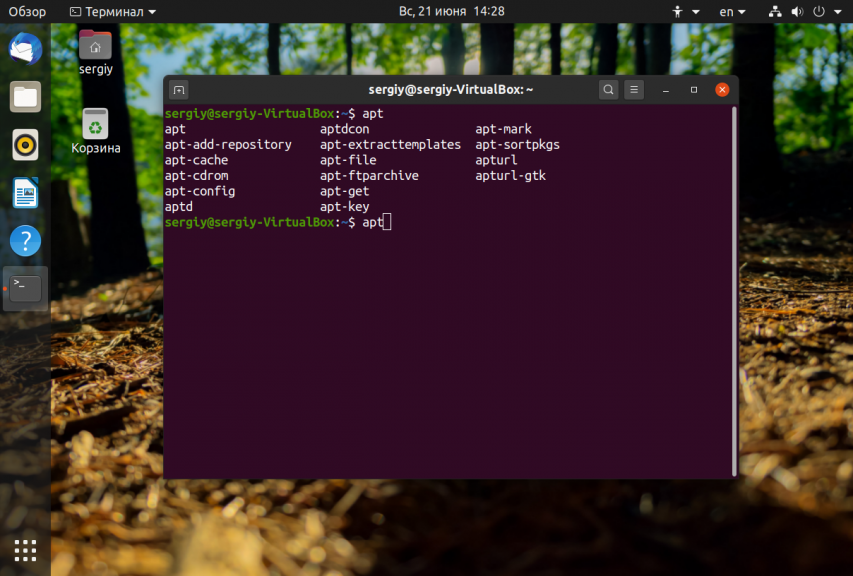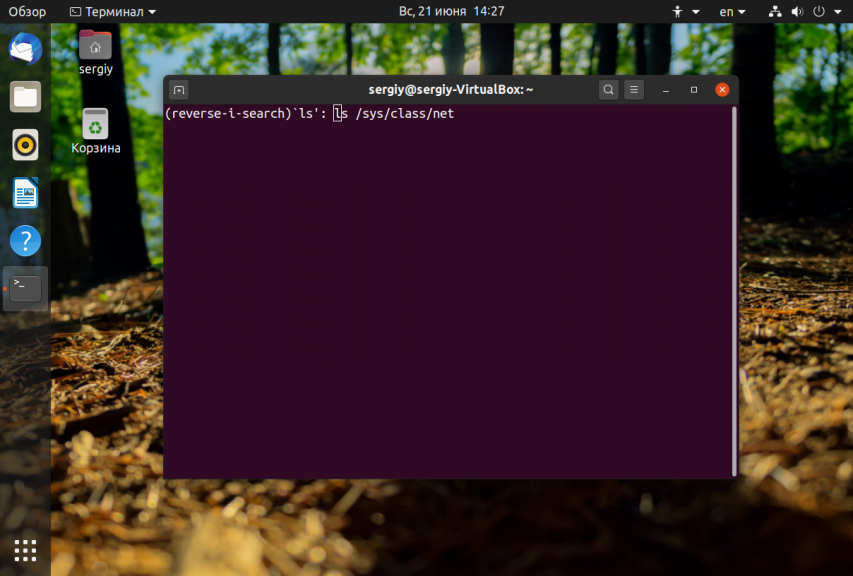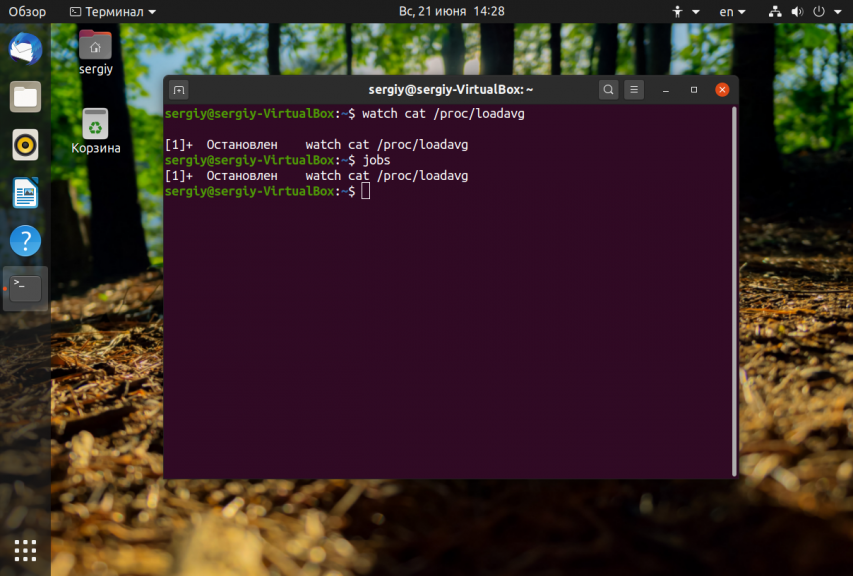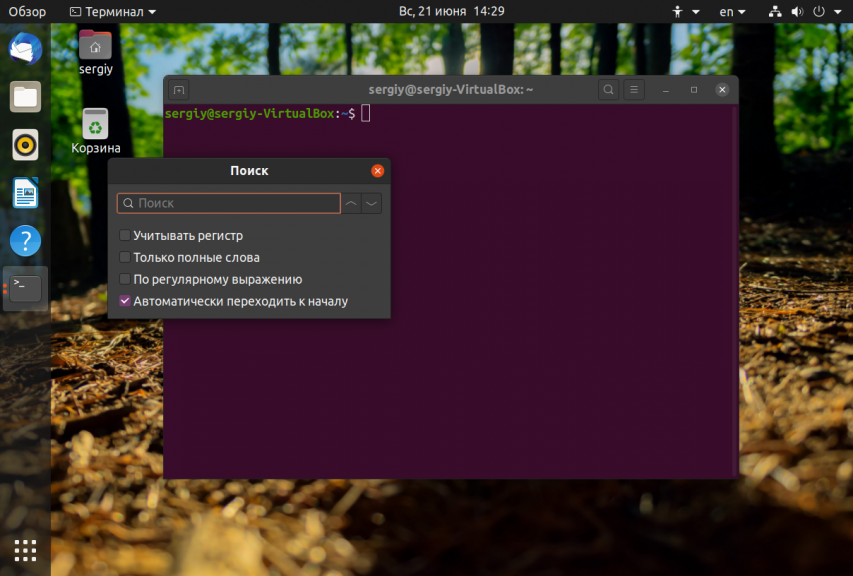Как вы прокручиваете вверх / вниз на консоли Linux?
Я признаю, что Up / Down даст вам историю команд. Но как вы смотрите на прошлые результаты, прокручивая вверх и вниз?
Это Redhat Linux box.
Зайдите в программу терминала и убедитесь, что
Edit/Profile Preferences/Scrolling/Scrollback/Unlimited
проверено.
Точное расположение этой опции может быть где-то другим, хотя, я вижу, что вы используете Redhat.
Shift + Fn + UP или DOWN на MacBook позволит вам прокручивать.
Альтернатива: вы можете использовать less команду.
Это позволит вам прокручивать клавиши со стрелками вверх и вниз.
В основном ваш вывод был передан с помощью less команды.
АЛЬТЕРНАТИВА ДЛЯ ЛИНЕЙНОЙ СТРОКИ
Ctrl + Shift + Up Arrow или Down Arrow
SHIFT + Page Up и SHIFT + Page Down являются правильными ключами для работы на (виртуальной) консоли linux, но консоль vmware не имеет этих настроек терминала. Виртуальная консоль имеет фиксированный размер прокрутки, похоже, она ограничена размером видеопамяти в соответствии с документацией по поведению прокрутки виртуальной консоли Linux .
Shift Pageup / End работает для меня.
Кажется, что это не легко возможно: Arch Linux Wiki не перечисляет способов сделать это на консоли (хотя это легко возможно на виртуальном терминале).
Вы можете использовать прокрутку Tmux :
Я столкнулся с той же проблемой с рабочей станцией VMWare с гостем Ubuntu, оказалось, что VmWare не поддерживает прокрутку обратно из представления сервера. Я установил x GUI, а затем запустил xterm. По некоторым причинам он работает так же, но позволяет прокручивать обычные пути. Надеюсь, что это поможет будущим читателям в виртуальных коробках VmWare.
Как вы прокручиваете вверх/вниз на консоли Linux?
Я понимаю, что Up / Down даст вам историю команд. Но как вы смотрите на прошлые результаты, прокручивая вверх и вниз?
Это Redhat Linux box.
Зайдите в программу терминала и убедитесь, что
Edit/Profile Preferences/Scrolling/Scrollback/Unlimited
проверяется.
Точное местоположение этой опции может быть где-то другим, но я вижу, что вы используете Redhat.
Shift + Fn + UP или DOWN на Macbook позволит вам прокручивать.
Это позволит вам прокручивать клавиши со стрелками вверх и вниз.
SHIFT + Page Up и SHIFT + Page Down являются правильными ключами для работы на виртуальной консоли, но консоль vmware не имеет этих настроек терминала. Виртуальная консоль имеет фиксированный размер прокрутки назад, похоже, что она ограничена размером видеопамяти в соответствии с этой виртуальной консолью Linux Документация по прокрутке.
АЛЬТЕРНАТИВА ДЛЯ ОБРАБОТКИ ЛИНИИ-ЛИНИИ
Ctrl + Shift + Up Arrow или Down Arrow
Еще одна альтернатива, которая может быть уже установлена в вашей системе, – использовать экран GNU:
Посмотрите man-экран для более полезных параметров (несколько окон,…)…
VM Ubuntu на Mac… fn + shift + стрелки вверх/вниз
Кажется, что это не легко возможно: Arch Linux Wiki не перечисляет способов сделать это на консоли (хотя это легко возможно на виртуальном терминале).
Вы можете использовать прокрутку Tmux:
Fn + Вверх/вниз можно прокручивать терминал в Mac OS X 10.11
Я столкнулся с той же проблемой с рабочей станцией VMWare с гостевой консолью Ubuntu, оказалось, что VmWare не поддерживает прокрутку резервной копии с сервера. Я сделал, чтобы установить x GUI, а затем запустить xterm оттуда. По какой-то причине он работает одинаково, но позволяет прокручивать обычные пути. Надеюсь, это поможет будущим читателям в виртуальных коробках VmWare.
ПРОСТОЙ, окончательное решение
Добавьте эту строку в ваш
Теперь вы можете создать экран и прокручивать его вверх/вниз с помощью мыши; Как обычно.
Для некоторых команд, таких как mtr + (plus) и – (минус), прокручивайте вверх и вниз.
Горячие клавиши терминала Linux
В этой статье мы собрали самые полезные горячие клавиши терминала Linux, которые могут пригодится вам в работе. Здесь есть комбинации клавиш для навигации по истории команд, коррекции ошибок и управления окном терминала. Все клавиши расположены в случайном порядке.
Горячие клавиши терминала Linux
1. Tab
Без этого сочетания терминалом пользоваться невозможно, и поэтому его знают все. Одно нажатие клавиши Tab автоматически дополняет текущую команду или путь к файлу если возможен только один вариант. Два нажатия по ряд показывают возможные варианты автодополнения. Это делает набор команд и путей к файлам намного быстрее.
2. Ctrl + R
После нажатия Ctrl+R появляется строка поиска в которой вы можете начать вводить имя команды, которую надо выполнить. Система найдёт все команды, которые ранее выполнялись с таким началом и отобразит самую свежую. Вы можете уточнить поиск добавив ещё несколько символов. Для выполнения команды просто нажмите Enter, для редактирования Esc.
3. Ctrl + C
Это сочетание клавиш позволяет прервать работу любой программы, которая выполняется в терминале. После нажатия Ctr + C программе отправляется сигнал SIGINT и если она не обрабатывает его особым образом выполнение программы завершается. Некоторые программы перехватывают сигнал и перед завершением выполняют кое какие действия по сохранению данных и завершению операций, например пакетный менеджер zypper.
4. Ctrl + Z
5. Ctrl + D
Сочетание клавиш Ctrl+D можно считать альтернативой команды exit. Если вы подключены по SSH то сессия будет разорвана. Если вы работаете в терминале напрямую, то окно будет закрыто.
6. Ctrl + L
Альтернатива команды clear. Позволяет очистить вывод терминала. Очень удобно для создания снимков экрана и просто для очистки лишней информации.
7. Ctrl+P и Ctrl+N
Эти сочетания клавиш альтернативы клавишам стрелки вверх и вниз. Первое показывает предыдущую введенную команду, а второе следующую. Так вы можете перемещаться по истории команд. Это не удобнее стрелок, но иногда может быть полезно.
8. Ctrl + A и Ctrl + E
9. Ctrl + U и Ctrl + K
10. Ctrl + W
Нажав Ctrl+W вы можете стереть слово перед курсором. Если курсор находится в середине слова, то будут стёрты все символы от курсора до начала слова. Удобнее всего ставить курсор после слова, которое нужно убрать.
11. Ctrl + Y
С помощью Ctrl + Y вы можете вставить текст вырезанный с помощью Ctrl + U, Ctrl + K и Ctrl + W. Текст будет вставлен туда, где находится курсор.
12. Ctrl + B и Ctrl + F
Аналог для клавиш стрелка вправо и стрелка влево. Первое сочетание позволяет перемещаться на один символ вправо, а второе на один символ влево.
13. Ctrl + T
Заменяет символ, находящийся под курсором на предыдущий символ. Или перемещает символ перед курсором к концу строки.
14. Ctrl +X затем Ctrl + E
Открывает текущую команду в текстовом редакторе. Если в переменной EDITOR редактор не задан, то будет использоваться nano. После редактирования и сохранения результата команда будет выполнена. Удобно для написания многострочных скриптов.
15. Alt +.
16. Alt + B и Alt + F
Эти сочетания позволяют перемещаться по словам, также как их аналоги с Ctrl по символам. Alt + B перемещает курсор на слово влево, а Alt+F на слово вправо.
17. Alt + C, Alt + L и Alt + U
18. Ctrl + S и Ctrl + Q
Если команда выводит информацию слишком быстро, а вам надо прочитать её или скопировать, можно попросить терминал поставить на паузу вывод команды. Для этого нажмите Ctrl +S. Чтобы вернуть всё обратно нажмите Ctrl + Q.
Сочетания клавиш эмулятора терминала
Все сочетания клавиш, перечисленные выше будут работать во всех терминалах и эмуляторах терминала, которые используют командную оболочку Bash или другую популярную оболочку. Но у популярных эмуляторов терминала есть свои горячие клавиши, которые могут вам очень сильно пригодится при работе. Давайте рассмотрим их тоже. В этой статье будут использоваться горячие клавиши из Gnome Terminal, но в других терминалах они похожи.
1. Ctrl + Alt + T
С помощью этого сочетания клавиш можно открыть терминал в большинстве дистрибутивов, основанных на Ubuntu и Debian. Это просто, быстро и удобно.
2. Ctrl + Shift + С и Ctrl + Shift + V
3. Ctrl + Shift + F
Если вам надо выполнить поиск по выводу в терминале можно воспользоваться сочетанием Ctrl + Shift + F. После нажатия откроется окно ввода, в котором вы можете ввести искомое слово.
4. Shift + ЛКМ и Shift + ПКМ
Выводы
В этой статье мы собрали лучшие сочетания клавиш терминала Linux, которые могут пригодится вам в работе с системой или во время её настройки. А какие горячие клавиши нравятся вам? Какие вы используете? Напишите в комментариях!
Cписок горячих клавиш в терминале Linux
Сейчас читают:
Терминал в Linux — это программа первой необходимости. Она позволяет выполнить практически любое действие, включая: операции с файлами, управление программным обеспечением, настройку системы и многое другое. Для выполнения ряда действий в терминале предусмотрен список горячих клавиш, делающих работу в нем еще удобнее.
Сам терминал по умолчанию предустановлен в большинстве операционных систем Linux, начиная с Debian и Ubuntu и заканчивая Fedora (Red Hat). В нем и запускается командная оболочка Bash, которая обрабатывает поддерживаемые ею команды. Ниже представлены горячие клавиши в терминале Linux Ubuntu, которые помогут облегчить работу.
Обратите внимание! Представленные ниже горячие клавиши тестировались при установленном сочетании смены раскладки WINDOWS+Space. Если в системе используется другое (например Alt+Shift), некоторые из них могут не работать.
Запуск терминала
Следует заметить, что запуск терминала в Ubuntu непосредственно на рабочем столе также возможен по комбинациям клавиш.
Управление окнами и вкладками
Нередко встречаются ситуации, когда нужно использовать несколько окон терминала. Это неудобно, поэтому в терминале предусмотрена возможность работать с различными вкладками в одном окне.
Управление отображением
С помощью представленных ниже комбинаций можно управлять информацией, отображаемой в окне терминала.
Управление курсором
Хотя перемещать курсор в нужную позицию можно стрелочками на клавиатуре, следующие сокращения позволят установить его в нужную позицию. Это позволит быстрее и удобнее вводить команды.
Удаление текста и исправление опечаток
Исправлять опечатки или удалять ненужные символы можно такими комбинациями:
Работа с буфером обмена
В Bash также можно работать с буфером обмена, вырезая и вставляя текст.
Операции форматирования
В Bash с помощью горячих клавиш (hotkeys) можно быстро изменять регистр символов, что подходит для исправления «правильных» опечаток.
Функция автодополнения с кклавишей Tab
Данная функция относится к одной из наиболее полезных в терминале. Во время ввода имени файла, каталога или команды достаточно нажать Tab, после чего ввод должен автоматически завершиться. Если таковой возможности нет, в окне терминала будут отображены всевозможные способы дополнения, позволяя пользователю дальше печатать и нажимать Tab для завершения ввода.
Tab — автоматическое завершение набора имени файла, директории или команды.
Управление историей введенных команд
Чтобы избежать частых переписываний одинаковых команд, вспомнить ранее введенную и забытую и выполнить другие операции, можно посмотреть их историю. Она хранится в файле по пути «
/.bash_history», который можно открыть через любой текстовый редактор и просто ознакомиться с ней наглядно.
В терминале также доступна функция поиска ранее запущенных команд.
Контроль над процессами
Чтобы управлять процессами в терминале, используется следующий список горячих клавиш:
Начни экономить на хостинге сейчас — 14 дней бесплатно!
Использование быстрых клавиш в командной строке Linux (BASH)
Эта статья посвящена наиболее часто используемым комбинациям клавиш при работе в командной строке Linux (в основном в командном интерпретаторе bash).
Она точно будет полезна начинающим своё знакомство с Linux и, уверен, пригодится тем, кто уже имеет опыт (не всегда годы практики учат работать быстрее).
Никогда не развивал навыка быстрой печати, но знание не одного десятка hotkey’ев, перечисленных в этом материале, позволяет набирать команды со скоростью мысли.
Я попытался продемонстрировать многие примеры при помощи анимированных gif’ок – иногда несколько кадров больше скажут, чем несколько абзацев текста.
Материал был обкатан на вебинаре, и оттуда взяты все примеры (под каждым примером указано время, когда об этом рассказывалось в видео). Видео больше часа и без монтажных склеек, в статье же вынесены все главные моменты и попытка дать более точные определения.
Общие слова и замечания
Большинство продемонстрированных клавиш стандартны для «командной строки Linux», но часть из этих комбинаций специфичны для bash (поэтому и пометил это в заголовке). На текущий момент BASH – наиболее распространенный командный интерпретатор, используемый по умолчанию в большинстве Linux-дистрибутивов. В других командных интерпретаторах или, проще говоря, shell’ах (рекомендую попробовать zsh и fish) могут быть небольшие отличия в работе. Также часть комбинаций прописана в «настройках по умолчанию» (например, в файле /etc/inputrc или в /etc/bashrc), которые тоже могут различаться в разных дистрибутивах. И бывает, что некоторые клавиши могут быть настроены и перехватываться графической оболочкой, в которой запущен командный интерпретатор.
Часть демонстрируемых клавиш относятся к «настройкам терминала». А часть – клавиши из командного интерпретатора BASH, и их можно посмотреть, почитав мануал по bash’у (огромный текст – пользуйтесь поиском):

^^^ На приведенном фрагменте из мануала: Запись «(C-r)» означает Ctrl-r , а «M->» означает Alt-> .
Замечание: Если у кого-то настроено переключение раскладки по комбинации Alt-Shift , то учитывайте, что в комбинациях, перечисленных далее и содержащих Alt-Shift , вам надо будет использовать скорее клавишу Esc-Shift (или поменять комбинацию для переключения раскладки клавиатуры, у меня, например, раскладка переключается по CapsLock ).

^^^ Здесь показано на примере использования комбинаций для перемещения по «словам» командной строки: Alt-b (или, что то же самое, Esc-b ) и Alt-f (или, что то же самое, Esc-f )
Для демонстраций нажатых клавиш использую утилиту «screenkey».
/.bashrc) bash в vi-режим редактирования и пользоваться привычными комбинациями из vi.
Терминал
А перенастроить, например, так:
♯ stty intr НоваяКлавиша
Ctrl-c – сигнал SIGINT

Ctrl-z – сигнал SIGTSTP
А комбинация Ctrl-z используется, чтобы попросить (команде посылается сигнал SIGTSTP) приложение остановить свою работу (не завершая) – «поставить на паузу». Ну, а «разбудить» его можно командой «fg» (или «bg»).

Ctrl-d – EOF(окончание ввода данных)

^^^ Здесь видно, что любой набираемый текст перенаправляется в файл /tmp/File.txt, и нет никакой фразы (типа «Горшочек, не вари»), которую бы команда cat восприняла как «окончание ввода» – точнее, для этого как раз и надо нажать Ctrl-d .
Также пользуюсь комбинаций Ctrl-d для того, чтобы выйти из консоли (например, после того как переключился командой su под другого пользователя или зайдя по ssh на другую машину) – вместо набора команды «exit» или «logout»:

^^^ В правом терминале отображаю историю команд.
. (а внимательный зритель догадается, какой «супер-секретный» пароль у root’а на стенде)
Ctrl-v – ввод следующего символа


^^^ А в этом примере у меня есть файл «New Text Document.txt», созданный в ОС Windows при помощи программы Notepad в директории, которую я затем открыл на доступ по сети и примонтировал в Linux в директорию /mnt. Программа Notepad (в отличии от Notepad++) создает файл в DOS-формате – в конце каждой строки использует дополнительный символ «Возврат каретки». Терминалы часто по умолчанию этот символ не отображают, но он есть, и поэтому, например, команда ‘ grep «m$» /mnt/New\ Text\ Document.txt ‘ не выведет строку, заканчивающуюся на букву «m». Команда cat с опцией «-v» отображает этот символ. А для того, чтобы при выводе заменить или удалить это символ, воспользовался командой tr (хотя можно было бы использовать специальную для этого утилиту unix2dos).
Ctrl-l – очищает экран
Комбинация Ctrl-l – «очищает» экран.

История команд
«Работа с историей команд» – классическая тема обычно из любого начального курса по Linux (по крайней мере, среди тех курсов, которые читаются у нас в «Сетевой Академии ЛАНИТ»). И многие, кто имеет хотя бы небольшой опыт работы с командной строкой, историей команд пользуются – как минимум знают, что она есть, и используют стрелки «вверх» (отобразить предыдущую команду) и «вниз» (отобразить следующую после отображаемой команду в истории команд), чтобы выбрать, какую из ранее введенных команд либо снова выполнить, либо подредактировать и запустить отредактированную. Но помимо стрелок еще есть ряд полезных комбинаций клавиш, которые позволяют работать с историей команд, – быстрее находить нужные команды.
Ctrl-r – Поиск по истории
Комбинация Ctrl-r позволяет искать в истории команд команды, содержащие указанный далее текст.

PgUp/PgDown – Поиск по истории
PgUp – отображает предыдущую команду начинающуюся с уже введенного текста, PgDown – следующую.

^^^ В этом примере перемещаюсь между командами, начинающимися с «cat». (Часто также ищу команды, начинающиеся с «sudo». Или если мне нужно снова отредактировать какой-то файл, который недавно редактировал: набираю «vi», жму несколько раз PgUp , а затем Enter .)
Alt-_/Alt-./Alt— – вставка аргументов

^^^ В данном примере видно, как повторные нажатия Alt-_ вставляют аргументы от пред-пред-…-идущих команд.

^^^ В данном примере вставляю в командную строку различные аргументы из предыдущей команды.
Alt-# – текущую команду преобразовать в комментарий

Ctrl-o – повтор команд из истории
Комбинация Ctrl-o позволяет повторять серию команд из истории. То есть нужно из истории команд стрелками выбрать первую команду из серии и нажать Ctrl-o – это выполнит текущую команду и выведет из истории следующую. Дальше можно продолжать нажимать Ctrl-o с тем же эффектом.

^^^ В примере я написал три команды: одна увеличивает на 1 переменную, которой соответствует год; вторая выводит переменную-год; третья показывает, сколько дней в феврале в указанном году. Дальше, нажимая Ctrl-o , повторяю эту серию из трех команд много раз (один кадр соответствует трем нажатиям).
Автодополнение
Tab – автодополнение (в контексте)

^^^ Здесь, например, смотрю (нажав дважды Tab ), что есть несколько команд, начинающихся с «if», добавив «c» и нажав Tab , получаю набранной команду «ifconfig».

Дополнения имен пользователей, переменных


^^^ Здесь дописываю имена пользователей (фактически пишу адрес домашней директории).
Также bash может дополнять не потому, что набранный текст начинается с определенного символа, а по определенным комбинациям клавиш.
Список того, что может дополнять bash, можно посмотреть командой:
Так, например, видно, что:
– покажет список имен пользователей, начинающихся с набранных символов, а дополнить комбинацией Esc-
Ctrl-x @ – список имен машин (согласно /etc/hosts), начинающихся с набранных символов, а дополнить – Esc-@ ;
Alt-* – вставить дополнения, Ctrl-x * – развернуть шаблон
В примерах ниже разворачиваю список файлов:

Ctrl-x * – развернет уже написанный в командной строке шаблон, как в примере ниже:

Редактирование
Ctrl-w/u/k – вырезать слово/начало/конец строки
Ctrl-w – вырезать слово (от текущего положения курсора до ближайшего ранее в строке пробела/табуляции). Вырезанное можно затем вставить комбинацией Ctrl-y.

Ctrl-y – вставить вырезанное
Ctrl-y – вставить вырезанный фрагмент командной строки. (В bash используется свой буфер для хранения вырезанных фрагментов – называется «kill ring»).
Важно: Удобно использовать с Alt-y (позволяет «прокручивать» варианты вставки из буфера).
Также эту возможность часто использую, когда набранную команду, разросшуюся до нескольких строк, хочу сохранить в виде отдельного скрипта – тогда переключаю редактирование команды в редактор и в нём сохраняю набранный текст в файл, как в примере ниже:

Ctrl-_ – undo
Перемещение
Ctrl-a/e – в начало/конец строки

Alt-b/f и Ctrl-←/→ – предыдущее/следующие слово
Alt-b (и тот же эффект у Ctrl-Left ) – переход в начало предыдущего слова.
Alt-f (и тот же эффект у Ctrl-Right ) – переход в конец следующего слова.

Настройки
Подробнее значения действия редактирования командной строки bash можно посмотреть в мануал по bash’у. Действия, упомянутые в этой статье (в порядке упоминания):
clear-screen (C-l) Clear the screen, then redraw the current line, leaving the current line at the top of the screen.
reverse-search-history (C-r) Search backward starting at the current line and moving `up’ through the history as necessary. This is an incremental search.
reverse-search-history (C-r) Search backward starting at the current line and moving `up’ through the history as necessary. This is an incremental search.
history-search-backward Search backward through the history for the string of characters between the start of the current line and the point. This is a non-incremental search.
history-search-forward Search forward through the history for the string of characters between the start of the current line and the point. This is a non-incremental search.
yank-last-arg (M-., M-_) Insert the last argument to the previous command (the last word of the previous history entry). With a numeric argument, behave exactly like yank-nth-arg. Successive calls to yank-last-arg move back through the history list, inserting the last word (or the word specified by the argument to the first call) of each line in turn. Any numeric argument supplied to these successive calls determines the direction to move through the history. A negative argument switches the direction through the history (back or forward). The history expansion facilities are used to extract the last word, as if the «!$» history expansion had been specified.
operate-and-get-next (C-o) Accept the current line for execution and fetch the next line relative to the current line from the history for editing. A numeric argument, if supplied, specifies the history entry to use instead of the current line.
), hostname (if the text begins with @), or command (including aliases and functions) in turn. If none of these produces a match, filename completion is attempted.
complete-username (M-
) Attempt completion on the text before point, treating it as a username.
possible-username-completions (C-x
) List the possible completions of the text before point, treating it as a username.
complete-hostname (M-@) Attempt completion on the text before point, treating it as a hostname.
possible-hostname-completions (C-x @) List the possible completions of the text before point, treating it as a hostname.
complete-variable (M-$) Attempt completion on the text before point, treating it as a shell variable.
complete-command (M-!) Attempt completion on the text before point, treating it as a command name. Command completion attempts to match the text against aliases, reserved words, shell functions, shell builtins, and finally executable filenames, in that order.
complete-filename (M-/) Attempt filename completion on the text before point.
possible-filename-completions (C-x /) List the possible completions of the text before point, treating it as a filename.
insert-completions (M-*) Insert all completions of the text before point that would have been generated by possible-completions.
glob-expand-word (C-x *) The word before point is treated as a pattern for pathname expansion, and the list of matching filenames is inserted, replacing the word. If a numeric argument is supplied, an asterisk is appended before pathname expansion.
unix-word-rubout (C-w) Kill the word behind point, using white space as a word boundary. The killed text is saved on the kill-ring.
unix-line-discard (C-u) Kill backward from point to the beginning of the line. The killed text is saved on the kill-ring.
kill-line (C-k) Kill the text from point to the end of the line.
yank (C-y) Yank the top of the kill ring into the buffer at point.
yank-pop (M-y) Rotate the kill ring, and yank the new top. Only works following yank or yank-pop.
undo (C-_, C-x C-u) Incremental undo, separately remembered for each line.
backward-word (M-b) Move back to the start of the current or previous word. Words are composed of alphanumeric characters (letters and digits).
forward-word (M-f) Move forward to the end of the next word. Words are composed of alphanumeric characters (letters and digits).
Есть и много других интересных комбинаций – для примера можно глянуть:

Также можно настроить свои привязки – например, чтобы по комбинации «Ctrl-f» выводился результат команды «date»:

/etc/inputrc (настройки библиотеки readline)
Так как bash и многие shell’ы используют библиотеку readline для взаимодействия с командной строкой, то можно перенастроить соответствия комбинаций клавиш и действий в /etc/inputrc.
Например, такие строки меняют поведение по умолчанию клавиш «Вверх» и «Вниз»
. вместо предыдущей/последующей команды они будут включать поиск по истории команд – очень удобно, часто этим пользуюсь:
Полезных клавиш, делающих более удобной и быстрой работу в командной сроке, достаточно много, и в этой статье я перечислил только малую часть этих комбинаций клавиш. Зато наиболее часто используемые комбинации.
На этом всё. Надеюсь, было полезно. Если есть какие-то вопросы и уточнения, пишите, я буду рад ответить. Также буду рад упоминаниям в комментариях, что для вас оказалось полезным/новым в этой статье. Так я пойму, что стоило упоминать, а что можно было и пропустить.
Ну, и приходите к нам учиться в «Сетевую Академию ЛАНИТ»!
А в завершение конкурс «для внимательных зрителей».
Кто первым правильно напишет в комментариях ответ на три вопроса, получит 25% скидку на курс по написанию Bash-скриптов:
Дата, когда проходил вебинар «Сетевой Академии ЛАНИТ» по теме этой статьи.
Какой пароль у пользователя root на системе, используемой на вебинаре?